 分诊叫号系统用户手册3.6版本
分诊叫号系统用户手册3.6版本
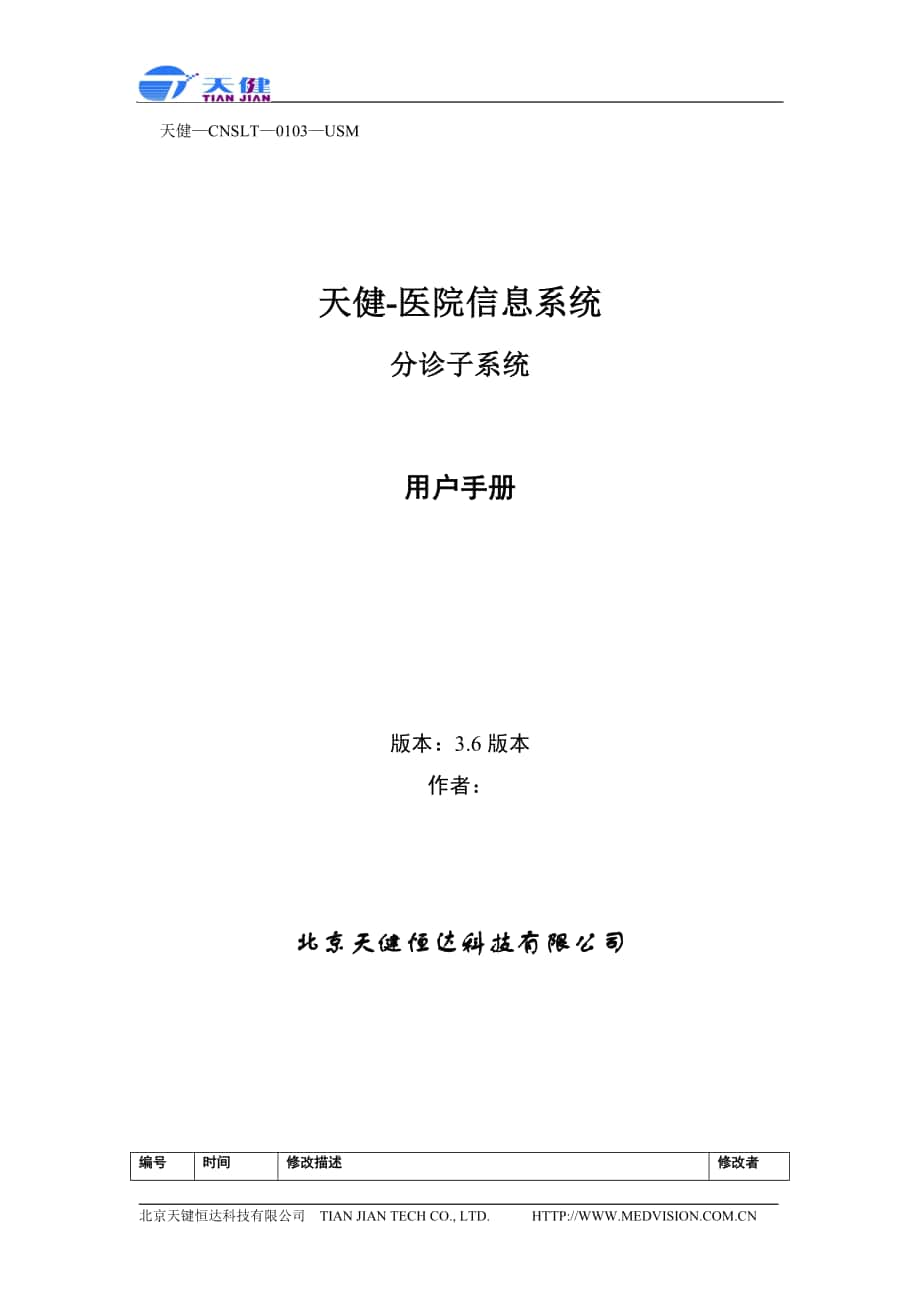


《分诊叫号系统用户手册3.6版本》由会员分享,可在线阅读,更多相关《分诊叫号系统用户手册3.6版本(14页珍藏版)》请在装配图网上搜索。
1、 分诊子系统 用户手册 第13页,共 14页天健CNSLT0103USM 天健-医院信息系统分诊子系统用户手册版本:3.6版本作者: 北京天健恒达科技有限公司编号时间修改描述修改者12004-2-12原始创建22007-03-06新加显示屏卢静32008-06-12升级修改赵越手册发布时,删除此表,此表只作公司内部存档。目 录1.使用入门41.1系统功能介绍41.2基本概念41.3运行环境说明41.4系统安装与初始化41.5系统启动与退出41.6本子系统的工作流程52.配置62.1分诊台管理62.2分诊科室设置62.3分诊台队列管理72.4队列与号别对照92.5医生值班安排92.6医生值班日志
2、生成102.7医生值班日志管理112.8批量删除值班表123.分诊133.1分诊病人134.统计查询154.1医生工作量统计155.常见问题15分诊子系统是“天健”医院信息系统的一个组成部分,它实现了医院分诊台管理所需的各种功能,包括就诊队列管理、门诊医生出诊安排管理、分诊管理。 软件的安装、启动、功能、操作等各方面的内容,是用户使分诊子系统软件的必读资料。1. 使用入门1.1 系统功能介绍分诊子系统提供了医院分诊台管理的功能,使用本系统代替传统的手工分诊,可以减轻分诊人员的工作量,提高分诊工作的速度和效率,改善服务,方便病人的就诊。1.2 基本概念1. 就诊队列:每一个就诊队列对应着一个门诊
3、号别,一个门诊号别可以对应多个就诊队列,分诊实际是把病人分到一个就诊队列。每一台门诊医生工作站都对应着一个就诊队列,从自己的就诊队列提取自己的病人。2. 出诊安排:即门诊医生的排班列表。定义每一个门诊医生的出诊时间及对应的就诊队列。进入门诊医生工作站时要判断此门诊医生是否今天出诊,并且根据自己的就诊队列提取分诊台已经分给自己的待就诊病人。1.3 运行环境说明硬件:CPU 200MHZ以上,内存32MB以上软件:中文Windows98/NT/2000/XP及以上版本PB9动态库1.4 系统安装与初始化系统安装后,首先要进行分诊台的设置、就诊队列的管理、门诊医生出诊安排的管理;需要在系统配置文件里
4、指明系统连接信息,包括后台数据库信息等。1.5 系统启动与退出分诊子系统只能运行于中文WINDOWS操作系统,启动前必须先启动WINDOWS操作系统。启动启动WINDOWS后,找到分诊子系统应用程序(屏幕显示为一图标),用户鼠标双点分诊子系统图标,就可以启动该系统。系统启动后,显示版权和登录屏幕:图1-5在登录窗口内,输入用户名和口令,然后按下ENTER键(确认),系统开始登录。若用户输入的用户名和口令都正确,则进入分诊子系统,否则系统会提示用户重新输入,用户最多可有三次机会。系统登录的目的主要为了保密和数据安全,防止非法用户进入系统。警告:用户必须用合法的用户名和口令进行登录。退出用户在分诊
5、应用程序窗口如图,选取菜单栏的“退出”菜单项,或者按快捷键ALT +F4(快捷键ALT +F4表示先按下ALT键,保持不动,然后同时按下F4键),便可退出分诊系统。1.6 本子系统的工作流程分诊子系统主要与挂号收费一体化和门诊医生站两个子系统有关,分诊主要起到一个连接挂号和门诊医生站的功能。上分诊子系统的门诊数据流程为:首先进行挂号,挂号成功的同时触发器产生待分诊数据,然后分诊系统将待分诊病人进行分诊,待分诊病人转为已分诊病人(即门诊医生站的待诊病人),门诊医生站可以看到这部分病人,并进行接诊。不上分诊子系统门诊数据流程为:首先进行挂号,挂号成功的同时触发器直接产生门诊医生站的待诊病人,门诊医
6、生站可以对病人进行接诊。在分诊系统中,首先要进行分诊台及分诊台管理的就诊队列的维护、门诊医生出诊安排的维护;然后才可以进行分诊。2. 配置 2.1 分诊台管理点击菜单“配置分诊台管理”,弹出窗体:图2-1新增,系统自动给出分诊台编号,用户输入分诊台名称,以及选择主动分诊还是自动分诊。删除时,对于已经存在的分诊台不能进行删除。根据在参数设置:CONSULATION_NO=(如ConsulationNo=8即对编号为8的分诊台进行分诊台队列管理。)2.2 分诊科室设置点击菜单“配置分诊科室设置”,弹出窗体:图2-2 根据在配置参数中的设置,(CONSULATION_NO =2),打开分诊台队列管理
7、,则是对编号为2(测试台一)的分诊台进行分诊台队列管理。新增分诊台队列,根据下拉框选择队列名称;删除时,对于已经存在对应的号别的队列,系统会提示应先删除该队列对应的号别;对分诊台队列管理做出修改之后,点击保存按钮。2.3 分诊台队列管理点击菜单“配置分诊台队列号别管理”,弹出窗体:图2-3 在分诊台队列号别管理窗口中,点击“新增”按钮,可以为分诊台新增队列名。2.4 队列与号别对照图2-4对照界面包括三个部分:(1)上左侧窗口为备选挂号号别,其范围为配置参数“QUEUE_DEPT”配置科室代码对应科室的所有号别;(2)上右侧窗口为当前分诊台维护的医生出诊队列;(3)下方窗口为已配置好的队列、号
8、别对应关系。当需要维护、新增一条对应关系时,通过鼠标从备选号别中将号别拖动到医生的出诊队列即可。也可以通过“自动生成”按钮自动生成备选号别中所有与队列同名的对照关系。“删除”按钮用于删除对照关系列表中,高亮选中的当前对照关系。2.5 医生值班安排点击菜单“配置医生值班安排”,弹出窗体:图2-5选中上图左上角数据栏中的一条记录,会在右上角出现左边记录的详细信息,左边选择不同的组别医生,右边会出现该组别的用户信息,若要对该组别的某医生进行值班安排,在左上角数据栏中选择该组别,属于该组别的医生会在右边数据栏中显示,根据右边数据栏中的记录选中某医生,点击新增按钮,则对该医生进行值班安排,选择星期、时间
9、段以及队列名称,可以新增多条,保存。2.6 医生值班日志生成点击菜单“配置医生值班日志生成”,弹出窗体:图2-6主要是对值班医生日志进行生成,打开该窗体后,可以自行选择门诊医生出诊生成日期。窗体上方数据栏为某分诊台所有值班医生安排,系统默认的是全选,点击下方的全不选按钮,可以全不选。用户可以选择要生成日志的值班医生,点击“生成”按钮,系统会生成医生值班日志显示在窗体下方数据框中,没有保存时,“刷新”按钮可以清空其中的数据,保存后,提示保存成功,数据也会自动清空。2.7 医生值班日志管理点击菜单“配置医生值班日志管理”,弹出窗体:图2-7根据选择出诊日期,在数据框中会显示这段时间的门诊医生出诊安
10、排。该窗体的作用对医生值班日志进行管理,对门诊医生进行签到和下班的操作。门诊医生在这里签到后,才能在分诊工作站中被看见,才能分配病人给该医生。具体操作是:选中当天要出诊的医生,点击签到按钮,系统提示是否真的要为该医生签到,点击是,系统提示保存成功,数据栏中该医生的签到时间会显示为刚签到的时间;下班操作同签到操作一致。在门诊医生站系统中,支持分诊系统的时候,可以不用在医生值班日志管理窗体中对医生签到,医生在登陆门诊医生站的时候,系统会进行提示“该医生还没有签到,是否签到?” 2.8 批量删除值班表点击菜单“配置批量删除值班表”,弹出窗体:图2-8选择起始终止日期,可以选择需要删除的门诊号别,如果
11、不选择门诊号别的,点击删除按钮,则会删除所有的号别。3. 分诊3.1 分诊病人完成了以上的相关配置,退出分诊程序,在配置文件中设置分诊台编号ConsulationNo=信息。重新进入分诊程序。点击“分诊”菜单,进入分诊主窗体。当没有安排医生坐诊的时候,系统会提示如图:图3-1进入分诊主窗体,如下图:医生站呼叫消息待分诊病人已分诊病人图3-2 点击“刷新”按钮,刷新分诊窗体,提取挂号传过来的需要进行分诊信息。1) 在分诊工作系统窗体最上方的数据栏中显示此时此刻挂号室可以进行挂号的号别对应的就诊队列的信息,所以于当天的号表和就诊队列维护有关;“待分诊病人”区域显示窗体为未分诊病人详细信息;“已分诊
12、病人”区域显示窗体已分诊病人详细信息;“医生站呼叫消息”区域显示门诊医生工作站传给分诊台的呼叫信息。2) 在“待分诊病人”区域选中一个未分诊病人,鼠标左击,拖入坐诊医生队列中的某个医生,进行分诊。选中记录由“待分诊病人”转到“已分诊病人”。同样, 在“已分诊病人”区域选中一个已分诊病人,鼠标左击,拖入到待分诊病人队列中,进行退诊。选中记录由“已分诊病人”转到“待分诊病人”。3) 如果病人比较多,可以通过“查询”区域定位记录。选择待分诊还是已分诊病人队列,输入要进行分诊的病人ID号或者就诊序号,点击回车健,“待分诊病人”和“已分诊病人”区域自动选中记录。选中“其他号别”,从下拉列表中选一个号别,
13、“待分诊病人”区域显示此号的未分诊病人。对待分诊病人进行自动分诊时,点击自动分诊按钮,系统会自动将待分诊病人区域中的病人自动分诊给坐诊医生,并自动产生分诊序号显示在已分诊病人队列中。4. 统计查询4.1 医生工作量统计点击菜单“统计查询医生工作量统计”,弹出窗体:图4-1选择查询条件,如就诊时间与选择科室,点击“查询”按钮,即可查询出条件要求下的医生工作量统计,“刷新”按钮可以清空数据框中的数据,“打印”按钮可以将查询出来的数据打印出来,要退出该窗口,点击“退出”按钮即可。5. 常见问题1、 如果点击“分诊”菜单,系统提示“检索分诊台状态错误”,请检查程序维护的分诊台信息和配置文件中维护的分诊台编码ConsulationNo=信息是否正确。2、 如果点击“分诊”菜单进入分诊窗体时没有错误提示,但是窗体没有任何数据。请检查当日号表中的当日出诊号别对应是否在分诊模块有对应的就诊队列设置。分诊系统对时间段有明确的定义,如果系统时间为8:00至12:00之间,则分诊窗体不显示下午出诊的号别信息。北京天键恒达科技有限公司 TIAN JIAN TECH CO., LTD. HTTP:/WWW.MEDVISION.COM.CN
- 温馨提示:
1: 本站所有资源如无特殊说明,都需要本地电脑安装OFFICE2007和PDF阅读器。图纸软件为CAD,CAXA,PROE,UG,SolidWorks等.压缩文件请下载最新的WinRAR软件解压。
2: 本站的文档不包含任何第三方提供的附件图纸等,如果需要附件,请联系上传者。文件的所有权益归上传用户所有。
3.本站RAR压缩包中若带图纸,网页内容里面会有图纸预览,若没有图纸预览就没有图纸。
4. 未经权益所有人同意不得将文件中的内容挪作商业或盈利用途。
5. 装配图网仅提供信息存储空间,仅对用户上传内容的表现方式做保护处理,对用户上传分享的文档内容本身不做任何修改或编辑,并不能对任何下载内容负责。
6. 下载文件中如有侵权或不适当内容,请与我们联系,我们立即纠正。
7. 本站不保证下载资源的准确性、安全性和完整性, 同时也不承担用户因使用这些下载资源对自己和他人造成任何形式的伤害或损失。
